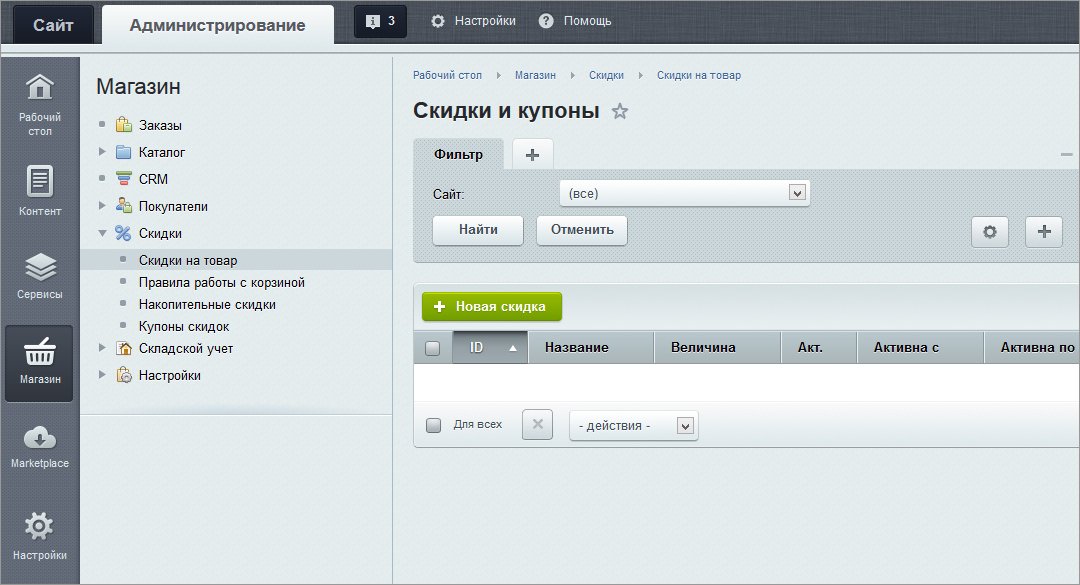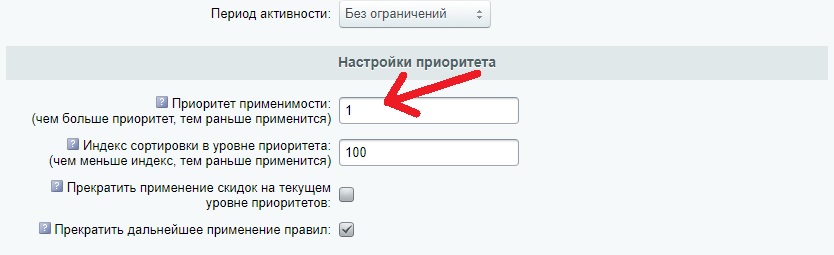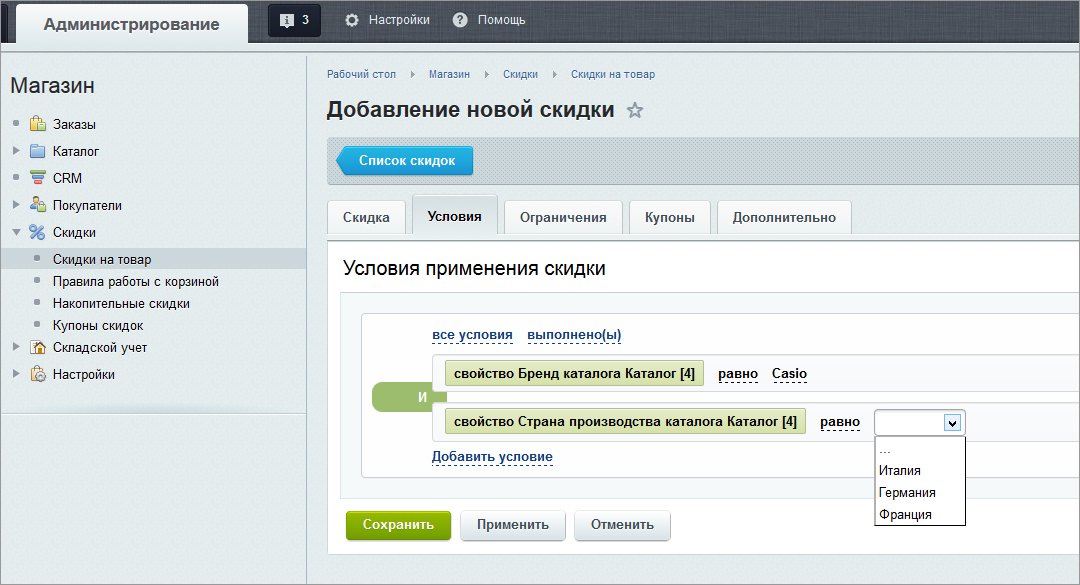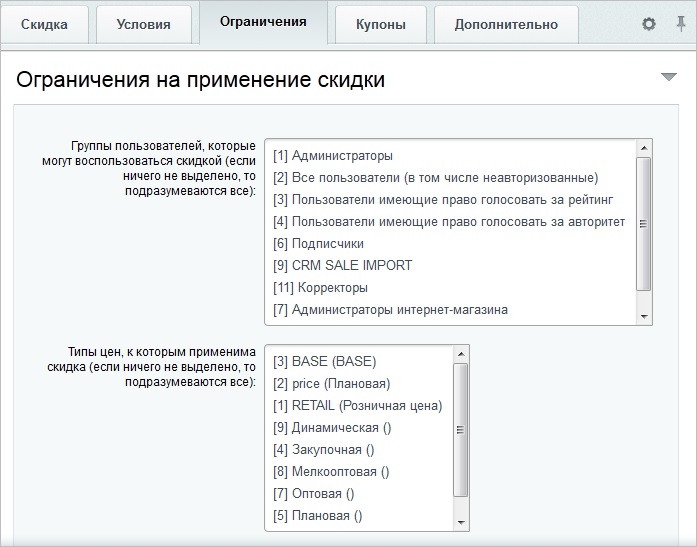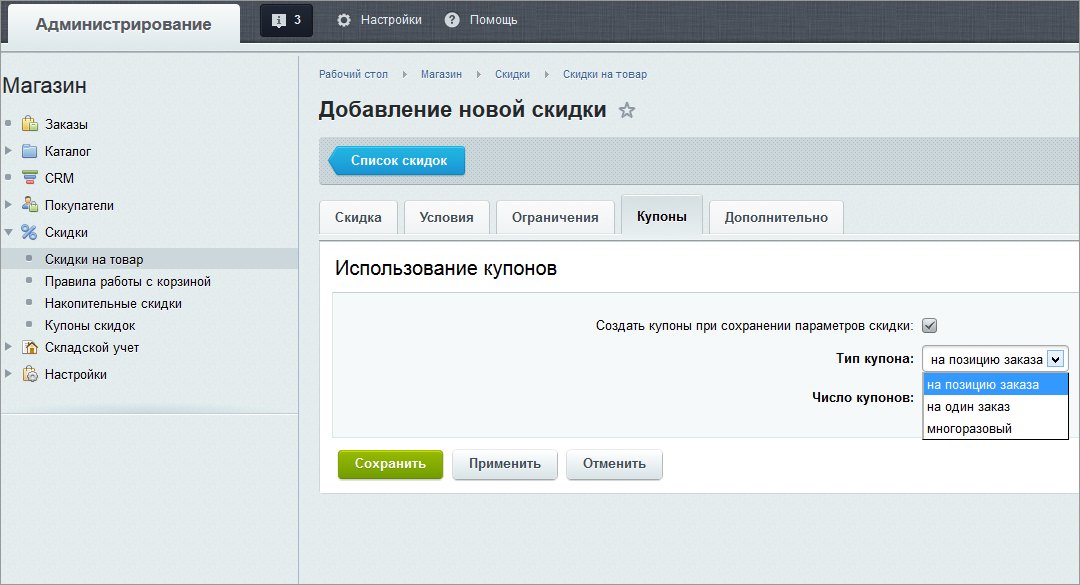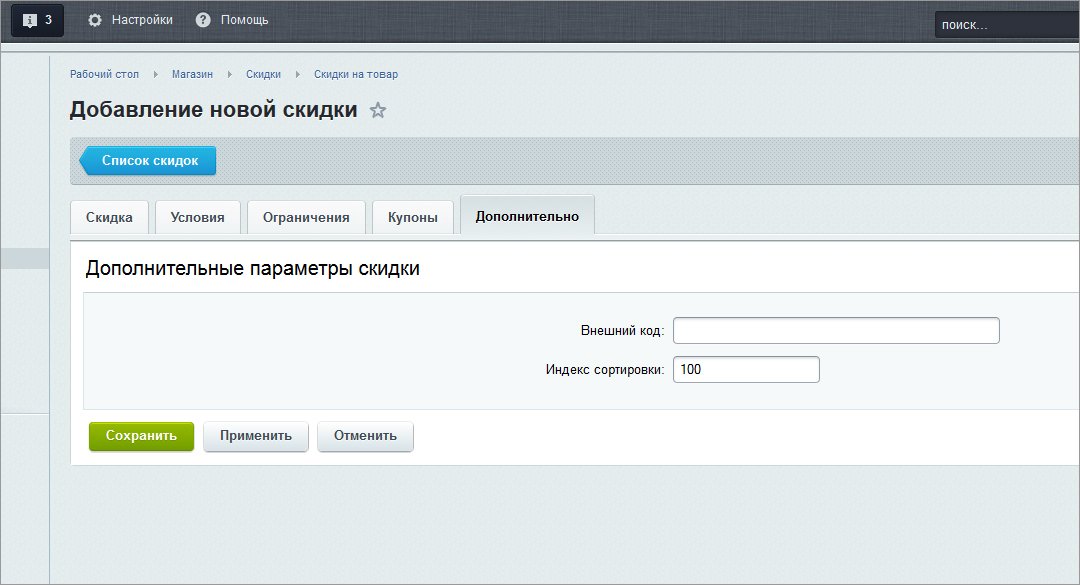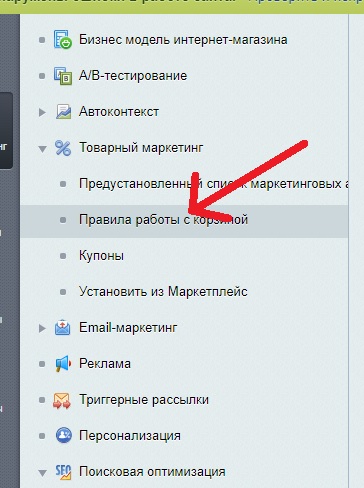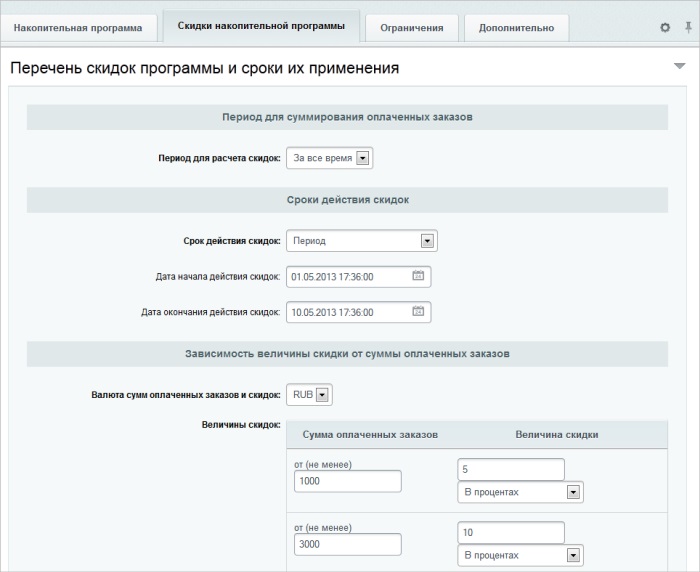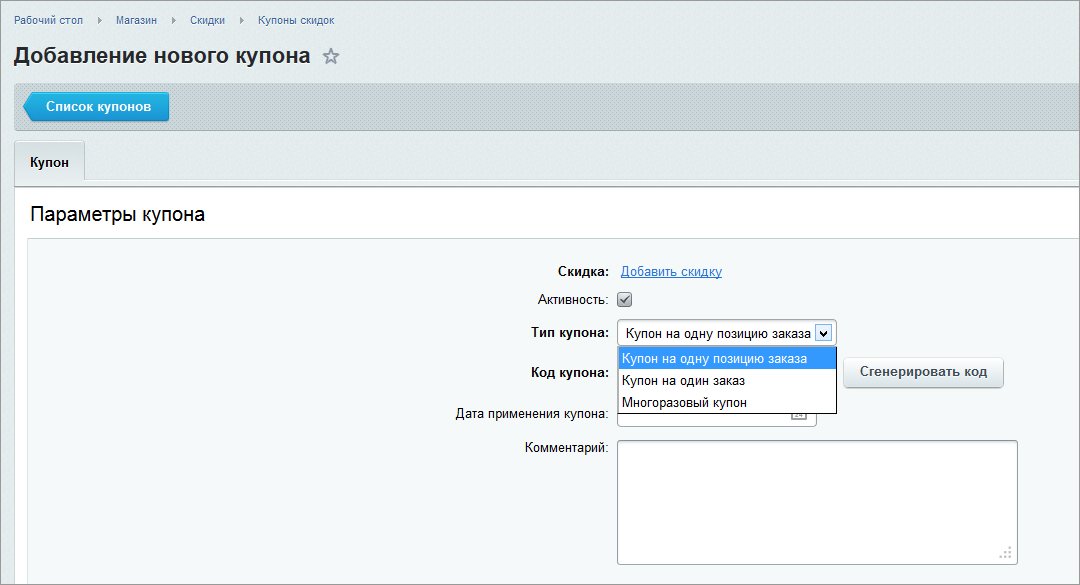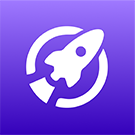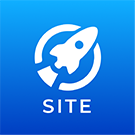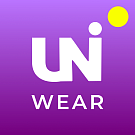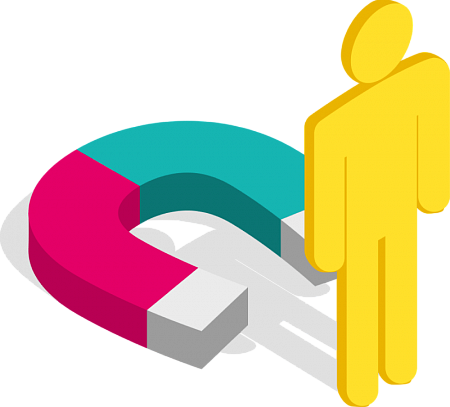Содержание
- Создание скидки в «Битрикс»
- Скидки на товар
- Правила работы с корзиной
- Накопительные скидки
- Купоны скидок
Сегодня все больше компаний занимаются разработкой скидочных стратегий. Скидка - это эффективный способ побудить клиента сделать покупку, реализовать товар, который не пользуется популярностью, и повысить престиж фирмы.
Система управления контентом «1С-Битрикс» предлагает удобный метод управления скидками на представленные в интернет-магазине товары.
Предлагаем ознакомиться с пошаговой инструкцией по настройке системы скидок.
Создание скидки в «Битрикс»
Чтобы создать скидку, зайдите в панель администратора вашего интернет-магазина. Там вы найдете модуль скидок с четырьмя пунктами меню:
- Скидки на товар. Этот пункт предназначен для создания базовых видов скидок. Здесь же вы можете задать срок действия, размер и проценты скидки, а также выбрать валюту и набор необходимых для скидки условий.
- Правила работы с корзиной. Это инструмент, позволяющий управлять скидками на заказ (или наценками).
- Накопительные скидки - пункт для создания накопительных программ (по аналогии с супермаркетами).
- Купоны скидок - инструмент для создания купонов одноразового и многоразового использования, которые привязываются к выбранной скидке. Здесь же есть встроенный генератор кода для купонов.
Вместе эти инструменты дают возможность создавать практически любые скидки. Поговорим о каждом из инструментов более подробно.
Скидки на товар
Попробуем создать скидку. Для этого кликните «Новая скидка», и перед вами появится форма. Во вкладке «Скидка» впишите название, после чего выберите один из своих сайтов (если их несколько на одной лицензии). Затем, если нужно, укажите период активности. Потом выберите один из типов скидки:
- в процентах;
- фиксированная сумма в определенной валюте;
- установленная цена товара (стоимость товара меняется на заданную стоимость при действии скидки).
В форму «подтягиваются» данные из модуля «Валюты», когда вы выбираете скидочную валюту.
Также обратим внимание на приоритет применимости: чем значительнее число, тем раньше используется скидка. Приоритет работает при наличии нескольких однотипных скидок. Пример: вы создали две скидки. Первая скидка - это минус 50% на все обогреватели. Вторая скидка устанавливает стоимость всех обогревателей - 500 рублей. Допустим, в вашем магазине есть обогреватель, который стоит 4000 рублей.
Если в приоритете находится первая скидка, то в итоге обогреватель будет стоить 500 рублей (сначала первая скидка превращает 4000 рублей в 2000, потом вторая устанавливает стоимость 500 рублей). Если приоритет принадлежит второй скидке, то итоговой стоимостью обогревателя будет 250 рублей: 4000 рублей превращаются в 500, после чего «теряются» 50% цены. Теперь остается добавить описание и перейти к вкладке «Условия».
Здесь можно настроить условия, при которых работает скидка. Для этого предлагаются выпадающие меню и логические операторы. Кликнув на них, вы можете выбрать интересующие вас условия. Надо отметить один нюанс: выбранные условия нельзя отменить.
Рассмотрим вкладку «Ограничения». Здесь выбираются группы пользователей, которым будет доступная скидка, и типы цен, попадающих под эту скидку. Если вы собираетесь включить скидку по купону, то вам понадобится соответствующая вкладка «Купон».
Во вкладке «Купон» поставьте флажок и выберите тип купона. В разделе ниже мы расскажем о создании купона, а сейчас отметит несколько нюансов:
- Купон на одну позицию заказа однократно включает скидку на один продукт из всех входящих в заказ.
- Купон на один раз однократно включает скидку на весь заказ.
- Многоразовый купон - это скидка на весь заказ, действующая постоянно.
Осталась последняя вкладка «Дополнительно». Для связки скидки с внешним источником информации используйте поле внешнего кода. Индекс сортировки будет вашим «личным» полем: чтобы скидка оказалась наверху списка, выберите индекс побольше (и наоборот).
Правила работы с корзиной
Это важный инструмент с гибкой системой настроек и интерфейсом, аналогичным вышеописанному. Разница заключается в условиях выбора. Вы можете задать ограничения для групп пользователей. Чтобы изучить инструмент, зайдите в администраторскую панель вашего магазина и попробуйте разные условия без сохранения результатов.
Накопительные скидки
Чем накопительные скидки отличаются от обычных? В таком случае цена товаров для конкретного клиента снижается в зависимости от общей суммы его покупок. Ключевые параметры этого инструмента - период для расчета скидок и время действия. Варьируя показатели, вы можете создавать особые накопительные программы, например, скидки для давних покупателей. Поэкспериментируйте, не ограничиваясь одной скидкой.
Например, клиенты, потратившие более 10 000 рублей в прошлом месяце, получают 10%-ную скидку до конца текущего месяца. Покупателям, потратившим в прошлом месяце более 20 000 рублей, предлагается скидка 20% до конца текущего месяца.
Купоны скидок
Купон - это код, который вводит пользователь, чтобы получить скидку. Настройки очень просты. Выберите нужный тип купона, сгенерируйте код и включите дату применения купона. Не забудьте привязать купон к ранее созданной скидке!
Скидка - это отличный мотиватор для покупателей. Четкая стратегия распродаж позволит вам получить месячную прибыль всего за несколько дней, а также приведет в компанию новых клиентов и положительно скажется на вашем имидже. Вы сможете проводить успешные акции, использовав весь функционал Bitrix.